
Как удалить верхний и нижний колонтитулы в PDF [Краткое и простое руководство]

Верхние и нижние колонтитулы используются для отображения дополнительной важной информации, связанной с основным документом. Однако при редактировании PDF-файла для совместного использования или печати вам может потребоваться удалить верхний и нижний колонтитулы PDF-документов по разным причинам.
Это может мешать запланированному дизайну, или вы просто не хотите раскрывать информацию в верхнем и нижнем колонтитулах. Независимо от вашей причины, удалить верхние и нижние колонтитулы довольно просто, особенно с помощью подходящего инструмента. В этой статье обсуждаются различные возможные способы легкого удаления верхнего и нижнего колонтитула в PDF.
Независимо от того, имеете ли вы дело с PDF-файлом, содержащим нежелательные верхние и нижние колонтитулы, или просто хотите очистить документ, этот раздел поможет вам удалить их с помощью автономных методов.
PDFelement широко используется благодаря широкому набору функциональных инструментов и возможностей, таких как удаление верхних и нижних колонтитулов. Вы можете использовать PDFelement для удаления фона , метаданных и оптического распознавания символов из PDF-документов. Это простой в использовании инструмент для редактирования PDF-файлов с интуитивно понятным пользовательским интерфейсом. PDFelement позволяет удалять верхний и нижний колонтитулы PDF-файлов, не выходя из вашего ПК.
Он мощный и обладает потрясающими возможностями, такими как пакетная обработка файлов. Это означает, что вы можете удалять верхние и нижние колонтитулы из нескольких файлов PDF одновременно. Еще одна замечательная функция — гарантия безопасности и конфиденциальности ваших PDF-файлов, независимо от того, содержит ли ваш файл конфиденциальную информацию или нет.
Выдающиеся возможности PDFelement включают в себя:
Ниже приведено краткое руководство о том, как удалить верхний и нижний колонтитулы в PDF с помощью PDFelement.
01 Загрузите, установите и запустите программу на своем устройстве. Нажмите кнопку «Открыть PDF», чтобы импортировать файл, который вы хотите отредактировать.

02 Перейдите на вкладку «Редактировать», затем нажмите «Верхний и нижний колонтитулы». Выберите «Удалить верхний и нижний колонтитулы» из списка, чтобы удалить эти функции.
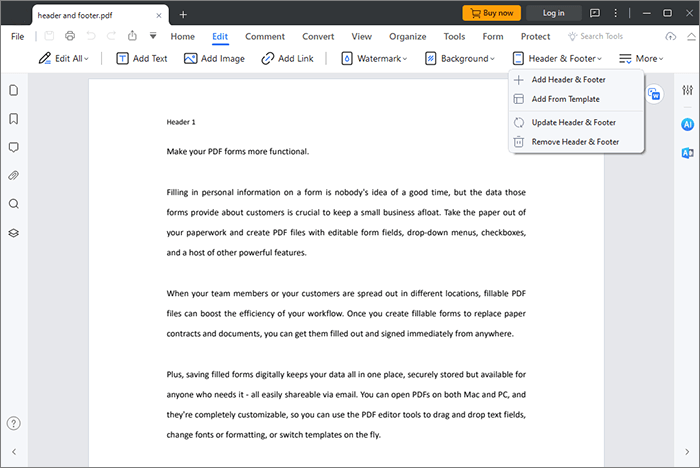
03 Перейдите на вкладку «Файл» и нажмите «Сохранить», чтобы экспортировать отредактированный PDF-файл в предпочитаемое вами хранилище.

Adobe — популярное программное обеспечение для редактирования PDF-файлов с множеством функций, включая удаление верхних и нижних колонтитулов из файлов PDF. Его основная функция — создание и редактирование PDF-документов , но им также можно манипулировать и для выполнения других функций. Adobe Acrobat обладает мощными возможностями редактирования PDF-файлов и может обрабатывать даже самые большие PDF-файлы по вашему желанию.
Как правило, Adobe доступен в виде настольного приложения для Windows и Mac , или вы можете просто использовать его онлайн через веб-браузер. Вот как использовать Adobe для удаления верхних и нижних колонтитулов из PDF-документов.
Шаг 1. Запустите Adobe на своем устройстве и перейдите на вкладку «Инструменты».
Шаг 2. Выберите «Редактировать PDF». Загрузите PDF-файл, который хотите редактировать.

Шаг 3. Перейдите в верхнюю часть панели редактирования и нажмите «Верхний и нижний колонтитулы». Нажмите «Удалить» в раскрывающемся меню.

См. также: Магия PDF в Word: конвертируйте PDF в Word с помощью Adobe Acrobat и альтернатив
Хотя офлайн-инструменты в этом смысле удобны, некоторые пользователи могут предпочесть онлайн-альтернативы. Онлайн-программы не требуют загрузки или установки и могут использоваться где угодно при наличии активного подключения к Интернету. Ниже приведены несколько способов легко удалить верхний и нижний колонтитулы в файлах PDF.
Вы можете легко удалить верхний и нижний колонтитулы из PDF-документов с помощью Online2PDF, специального онлайн-конвертера. Это пригодится, если вы хотите избежать загрузки сторонних средств удаления верхнего и нижнего колонтитула. Online2PDF прост в навигации и использовании, имеет довольно привлекательный пользовательский интерфейс. Он бесплатен и доступен через Интернет, что означает, что он может работать на любом устройстве и в любой операционной системе.
Кроме того, Online2PDF предоставляет другие функции редактирования PDF-файлов, такие как разделение, поворот страниц, изменение порядка страниц PDF и т. д. Вот как быстро удалить заголовок из PDF-файла.
Шаг 1. Откройте конвертер в своем браузере.
Шаг 2. Нажмите «Выбрать файлы» или перетащите их, чтобы добавить их в интерфейс программы.

Шаг 3. Определите верхний и нижний колонтитулы в следующем разделе. Когда вы закончите, нажмите «Конвертировать», и инструмент выполнит удаление верхнего и нижнего колонтитула.
Шаг 4. Нажмите ссылку «Загрузка вручную», если отредактированный PDF-файл не загружается автоматически.
Не могу пропустить: разблокируйте свои PDF-файлы: полное руководство по снятию защиты паролем
DocHub — это еще одно веб-средство для удаления верхних и нижних колонтитулов, которое избавляет вас от необходимости загружать и устанавливать стороннее программное обеспечение. Он может бесплатно удалить нижний колонтитул PDF, сохранив при этом большую часть качества документа.
Вот как удалить элементы верхнего и нижнего колонтитула из файлов PDF с помощью DocHub.
Шаг 1. Откройте DocHub в своем браузере. Нажмите «Выбрать документ», чтобы загрузить PDF-файл, который вы хотите отредактировать. Откроется текстовый режим, в котором вы сможете редактировать PDF-файл.
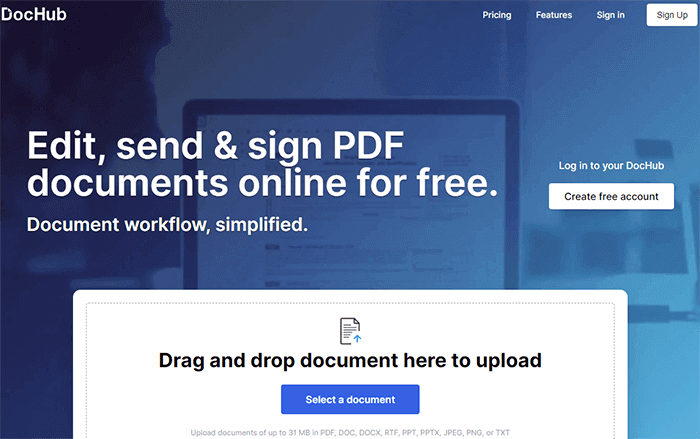
Шаг 2. Наведите указатель мыши на верхний и нижний колонтитул документа. Справа от текста появится значок карандаша. Нажмите на значок «карандаш», чтобы редактировать верхний и нижний колонтитул PDF-файла.
Шаг 3. Найдите кнопку «Удалить» на верхней панели и нажмите на нее, чтобы удалить верхний и нижний колонтитулы.
Sejda — это альтернативный онлайн-инструмент, который можно использовать для удаления верхних и нижних колонтитулов из файлов PDF. Он использует функцию обрезки, которая поможет вам удалить ненужные верхние и нижние колонтитулы. Вы можете использовать Sejda для обрезки полей PDF и изменения размеров страниц PDF.
Сейда гарантирует пользователям конфиденциальность и безопасность PDF-файлов и удаляет все загруженные файлы в течение 2 часов после обработки. Хотя это бесплатно, Сейда ограничивает использование тремя задачами в час или максимум 200 МБ для загруженного PDF-файла. Вот как удалить верхние и нижние колонтитулы из PDF-файлов с помощью Sejda.
Шаг 1. Откройте Sejda в своем браузере и нажмите «Загрузить PDF-файлы», чтобы добавить PDF-документ с верхним и нижним колонтитулом.

Шаг 2. Выберите любой из трех вариантов обрезки PDF-файла, затем нажмите «Продолжить». Обработка начнется автоматически.
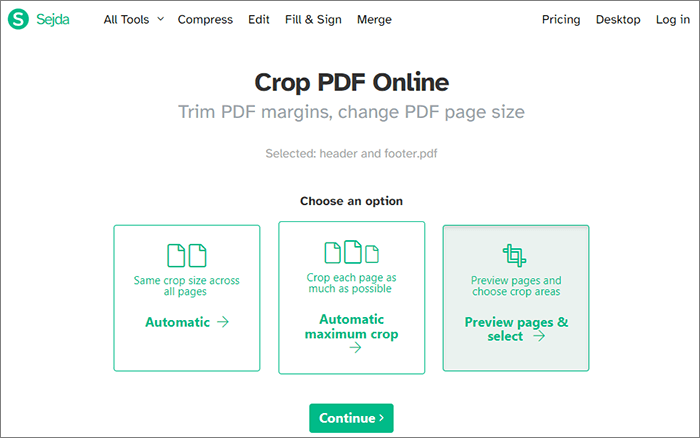
Шаг 3. Нажмите «Загрузить», чтобы получить доступ к окончательно отредактированному PDF-файлу.
Может понравиться: Как удалить страницы из PDF: советы для быстрых результатов
Ниже приведены часто задаваемые вопросы о том, как удалить верхние и нижние колонтитулы в документах PDF.
1. Зачем удалять верхние и нижние колонтитулы из PDF-файлов?
Владельцы и редакторы PDF-файлов удаляют верхние и нижние колонтитулы по разным причинам, например:
2. Как удалить верхний и нижний колонтитулы при печати PDF-файла?
Если вы распечатываете PDF-файл и в последнюю минуту решили удалить верхний или нижний колонтитул, у вас могут возникнуть проблемы с использованием рекомендованных выше инструментов. Это связано с тем, что большинство этих инструментов не имеют функции печати. Поэтому, если вы хотите удалить верхний и нижний колонтитулы PDF-файла при печати, вы можете использовать веб-браузер, предпочтительно Mozilla Firefox. Для этого выполните следующие действия.
Шаг 1. Щелкните документ правой кнопкой мыши, чтобы открыть его в Firefox, затем нажмите кнопку «Печать».
Шаг 2. Нажмите «Дополнительные настройки», затем снимите флажок «Верхние и нижние колонтитулы», чтобы распечатать PDF-файл без верхнего и нижнего колонтитула.
3. Какой лучший способ удалить верхние и нижние колонтитулы из PDF-файлов?
Каждый из вышеперечисленных методов и инструментов, рекомендованных выше, может пригодиться для удаления верхних и нижних колонтитулов из ваших PDF-файлов. Если у вас есть специальный редактор PDF, вы можете использовать его для прямого редактирования разделов верхнего и нижнего колонтитула.
Однако, если у вас его нет и вы ищете быстрый и удобный способ удалить верхний и нижний колонтитулы в PDF-файлах, PDFelement — лучшая альтернатива.
Верхние и нижние колонтитулы — это важные элементы PDF-файла, содержащие важную информацию, относящуюся к основному документу. Однако в некоторых случаях вам могут предложить или заставить отредактировать эти разделы для достижения другой цели.
Если вы ищете мощный инструмент для удаления разделов верхнего и нижнего колонтитула из вашего PDF-файла, воспользуйтесь рекомендуемыми выше методами. Однако, если вы ищете более полный и специализированный инструмент для удаления верхнего и нижнего колонтитула из PDF-файлов, PDFelement — наш лучший выбор. Он быстрый, простой в использовании и может обрабатывать несколько файлов одновременно. Загрузите PDFelement, чтобы быстро удалить верхний и нижний колонтитулы из PDF-документов.
Похожие статьи:
Как удалить подпись из PDF? Некоторые важные методы
[Решено] Как легко и эффективно удалить разрешения из PDF-файлов